デスクトップオペレーティングシステムは、単一のユーザー。 1人だけが使用するラップトップがある場合がありますが、実行するオペレーティングシステムは複数のユーザーをサポートできます。追加するユーザーごとに、個別のユーザーフォルダーが作成され、ユーザーは独自のライブラリと、壁紙、デフォルトアプリ、独自のスタートメニューレイアウトなどの独自のシステム設定を取得します。複数のユーザーをWindowsマシンにサインインできますが、ユーザーを切り替えることなく他のユーザーをサインアウトできます。方法は次のとおりです。
他のユーザーをサインアウトする
管理者権限でタスクマネージャーを開く[ユーザー]タブに移動します。 [ユーザー]タブには、現在システムにサインインしているすべてのユーザーと、各ユーザーが使用しているCPUとRAMの量が表示されます。ログインしているユーザーも表示されます。
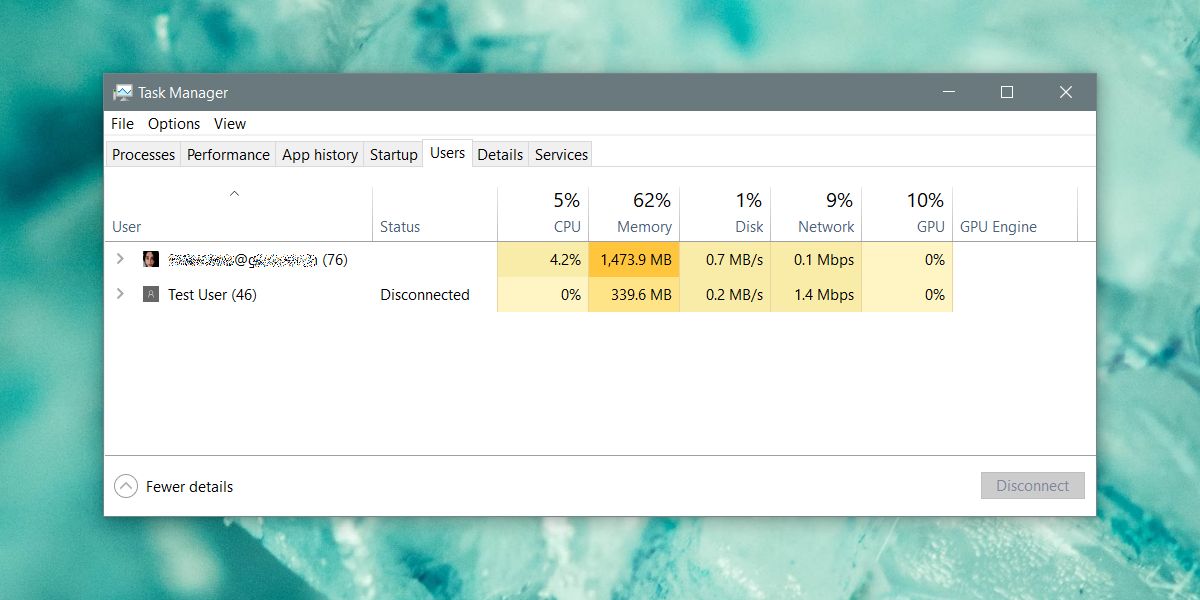
ログアウトするユーザーを右クリックして、[サインオフ]オプションを選択します。 Windows 10で他のユーザーをサインアウトすると、開いているすべてのアプリ、ファイル、フォルダーが閉じられることは言うまでもありません。自動的に保存されないものは失われません。たとえば、ユーザーがMicrosoft Word文書を開いている場合、作業を保存するのは自動保存機能だけです。
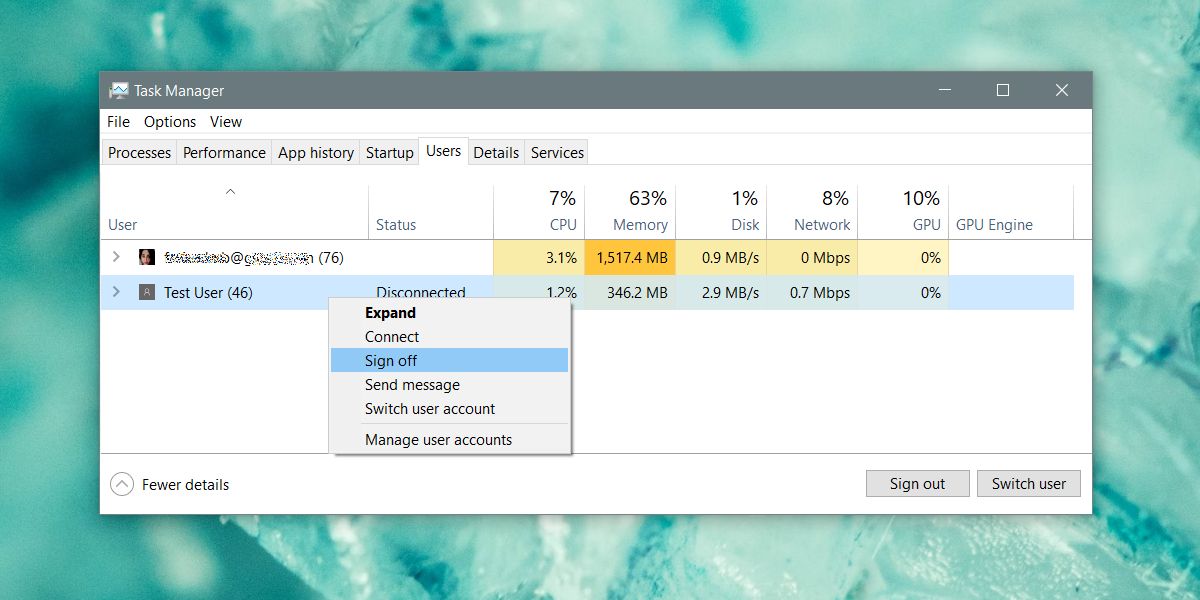
タスクマネージャーを使用したくない場合は、コマンドプロンプトを使用して他のユーザーをログアウトすることもできます。
管理者権限でコマンドプロンプトを開くか、管理者である場合は、単純なコマンドプロンプトウィンドウを開いて、その中で次のコマンドを実行します。
query session
これにより、現在システムにサインインしているすべてのユーザーがリストされます。各ユーザーに割り当てられたIDをメモします。ユーザーをサインアウトするには、コマンドのユーザーIDが必要です。
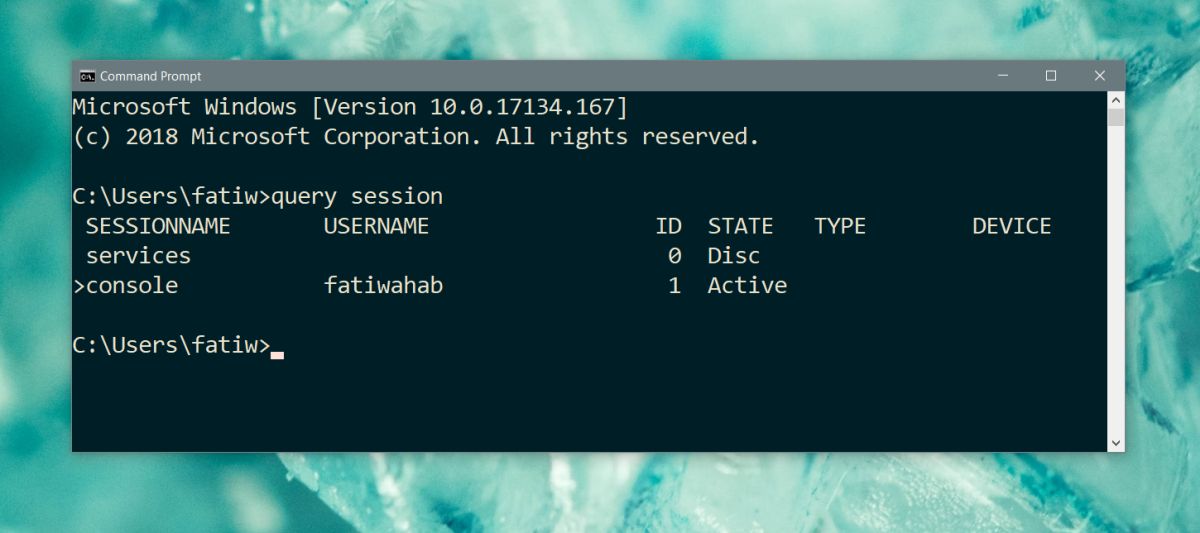
ユーザーをサインアウトするには、次のコマンドを実行します。
logoff ID No.
例
logoff 1
コマンドプロンプトを使用すると、ログアウトするユーザーが最初に保存されないと作業が失われ、すべてのアプリとフォルダーが閉じられることを通知するアラートは表示されません。
他のユーザーをサインアウトするとき、彼らは仕事を失う可能性があります。悪いことに、機密データの損失はありませんが、できるからといって他のユーザーをログアウトする必要があるわけではありません。正直に言うと、ユーザーは電源ボタンを押したままシステムをシャットダウンしてすべてのユーザーをログアウトさせることができるので、作業はすべてなくなるので、正当な理由がない場合は他のユーザーをログアウトするのが最も良いことではありません共有システムで実行します。













コメント